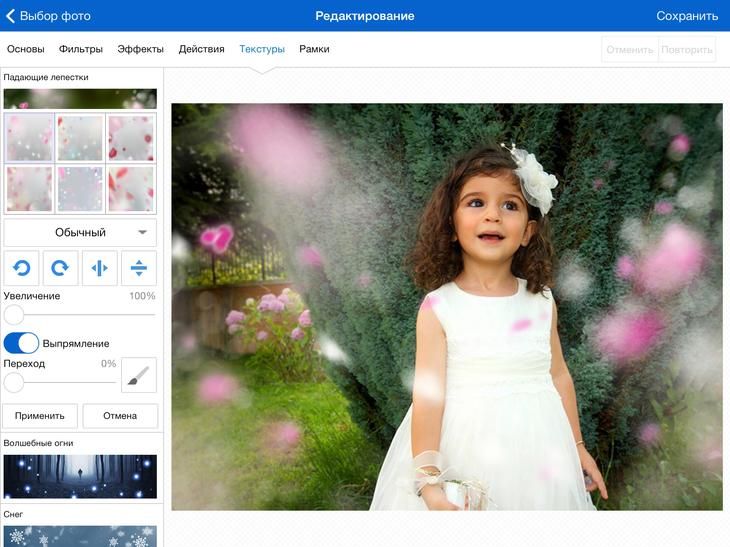Фоторедактор онлайн добавить фото на фото: Наложить одну картинку на другую онлайн
Онлайн фоторедактор и коллаж piZap
Я уже писал обзор нескольких способов сделать коллаж онлайн, сегодня продолжим эту тему. Речь пойдет об онлайн сервисе PiZap.com, который позволяет делать интересные вещи с изображениями.
Два главных инструмента в PiZap — это онлайн фоторедактор и возможность создания коллажа из фотографий. Рассмотрим каждый из них, а начнем с редактирования фотографий. См. также: Лучший фотошоп онлайн с поддержкой русского языка.
Редактирование фотографий в piZap
Для того, чтобы запустить данный приложение, зайдите на сайт PiZap.com, нажмите кнопку Start, после чего выберите пункт «Edit a Photo» и немного подождите, пока не запустится фоторедактор, первый экран которого выглядит как показано на картинке ниже.
Как можно увидеть, фотографии в PiZap можно загрузить с компьютера (кнопка Upload), с камеры, а также с фотосервисов flickr и других. Я попробую поработать с фотографией, загруженной с компьютера.
Загруженная для редактирования фотография
Итак, на фото моя кошка, фотография разрешением 16 мегапикселей в высоком качестве загрузилась в фоторедактор без проблем. Давайте посмотрим, что с ней можно сделать.
Давайте посмотрим, что с ней можно сделать.
Прежде всего, если обратить внимание на нижнюю панель, то мы увидим набор инструментов, позволяющих:
- Обрезать фотографию (Crop)
- Повернуть по часовой и против часовой стрелки
- Отразить фото по горизонтали и по вертикали
Еще раз о том, как обрезать фотографию онлайн
Попробуем обрезать фотографию, для чего нажмем Crop и выделим область, которую необходимо вырезать. Тут же можно сразу установить соотношение сторон — квадрат, горизонтальное или вертикальное фото.
Эффекты для фото
Следующее, что сразу же бросается в глаза в этом редакторе — различные эффекты справа. Применение их не составляет труда — нужно просто выбрать необходимый эффект и на фотографии вы сразу сможете увидеть, что получилось.
Добавление эффектов в фоторедакторе
Большинство эффектов включают и наличие рамки вокруг фото, которую при необходимости можно и убрать.
Другие функции фоторедактора
Остальные функции «онлайн фотошопа» от piZap включают в себя:
- Вставка другого лица на фотографию — для этого, помимо уже открытого файла, вам потребуется загрузить еще один файл с лицом (хотя, это может быть и что-то другое), обрисовать кистью область для выделения, после чего она будет вставлена на первую фотографию и ее можно будет поставить в то место, куда требуется.

- Вставка текста, картинок и других фотографий — тут, я думаю, все понятно. Под картинками подразумевается набор клипартов — цветочки и все такое.
- Рисование — также в фоторедакторе PiZap можно рисовать кистью поверх фото, для чего имеется соответствующий инструмент.
- Создание мемов — еще один инструмент, с помощью которого можно сделать мем из фотографии. Поддерживается только латиница.
Результат редактирования фотографии
Вот, пожалуй, и все. Не так уж и много функций, но, с другой стороны, все очень просто и даже не смотря на то, что русский язык отсутствует, все абсолютно понятно. Для того, чтобы сохранить результат работы — нажмите кнопку «Save Image» вверху редактора, а затем выберите пункт «Download». Кстати, сохраняется оригинальное разрешение фотографии, что на мой взгляд, хорошо.
Как сделать коллаж онлайн в piZap
Следующий онлайн инструмент в сервисе — создание коллажа из фотографий. Для того, чтобы запустить его, точно так же зайдите на главную страницу piZap. com и выберите пункт Make a Collage.
com и выберите пункт Make a Collage.
Выбор шаблона для коллажа из фотографий
После загрузки и запуска вы увидите главную страницу, на которой можно выбрать один из сотен шаблонов для будущего фотоколлажа: из квадратов, кругов, рамок, сердечек и многого другого. Переключение между типами шаблонов выполняется в верхней панели. Выбор действительно очень хороший. Сделать коллаж вы сможете практически из любого количества фотографий — двух, трех, четырех, девяти. Максимальное количество, которое я увидел — двенадцать.
После того, как вы выбрали шаблон, вам остается лишь добавить фотографии в нужные позиции коллажа. Кроме этого, вы можете выбирать фон и выполнять все те функции, которые были описаны ранее для фоторедактора.
Подводя итог, могу сказать, что piZap, на мой взгляд, один из лучших сайтов для обработки фотографий онлайн, а в части создания коллажей даже выигрывает у многих из них: здесь значительно больше шаблонов и возможностей. Так что, если вы не профессионал фотошопа, но вам хотелось бы попробовать сделать что-то красивое со своими фотографиями, рекомендую попробовать это здесь.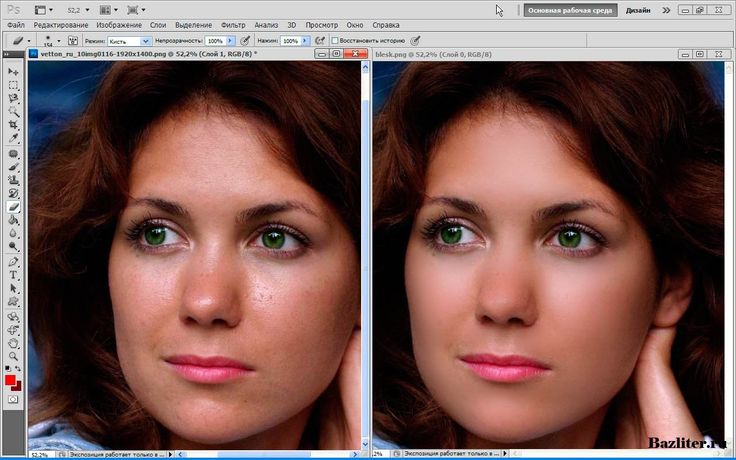
remontka.pro в Телеграм | Способы подписки
Добавить фон к фотографии онлайн
С помощью простого в использовании фоторедактора Pixelied вы можете добавить фон к фотографии и настроить его бесплатно всего за несколько кликов!
Или перетащите сюда свое изображение
Как добавить фон к фотографии за 4 шага
Наш онлайн-редактор фотографий позволяет легко мгновенно добавлять фон к фотографиям. Настройте внешний вид, выбрав различные параметры, такие как фильтры, эффекты, обрезка, поворот, отражение и многое другое.
Шаг 1
Загрузите фоновое изображение или перетащите его в редактор в формате JPG или PNG.
Шаг 2
После загрузки вы можете соответствующим образом расположить фон в редакторе.
Шаг 3
Настройте фон, применяя фильтры, размытие, обрезку, тень, поворот и многое другое.
Шаг 4
Нажмите кнопку «Загрузить» и сохраните изображение в нескольких форматах файлов, как только вы закончите.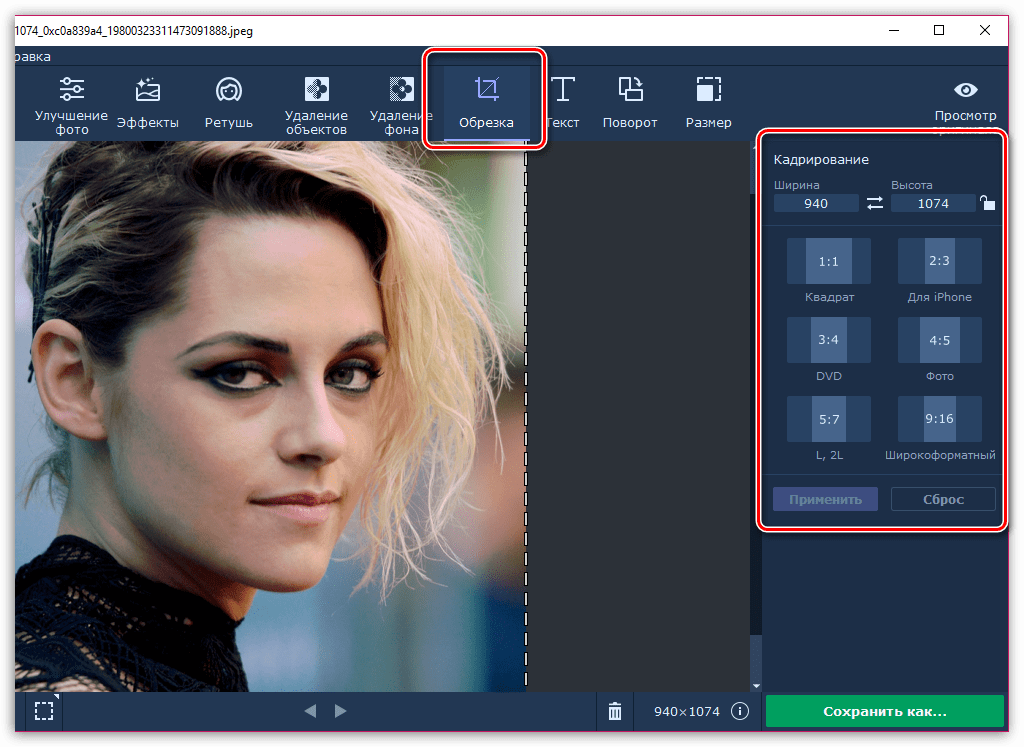
Учебное пособие по добавлению фона к фото
Бесплатный набор инструментов для создания простых красивых дизайнов
Pixelied позволяет любому пользователю быстро и легко добавлять красивые фоны к фотографиям всего за несколько кликов. Начните с загрузки собственного фона или выберите из нашей библиотеки миллионов потрясающих стоковых фотографий. Настройте свой фон, добавив фильтры, размытие, поворот, обрезку, тень, рамку или положение любым удобным для вас способом.
Выберите из 1000 фонов
Измените фон, загрузив собственное изображение, или вы можете выполнить поиск в нашей обширной коллекции.
Доступен широкий выбор фонов, основанных на цветах, мраморе, стенах, дереве, плитке, абстракции и многом другом.
Идеальный инструмент для изображений продуктов
Pixelied — это идеальный инструмент для любого онлайн-продавца, который хочет представить фотографии своих продуктов в более профессиональном свете.
Наш инструмент смены фона предоставит вам бесконечное количество вариантов, в том числе с прозрачным, узорчатым или абстрактным фоном. Ваше воображение — ваше единственное ограничение, когда дело доходит до того, что станет фоном для вашего продукта.
Простые в использовании инструменты редактирования
С помощью быстрых и простых инструментов редактирования стало проще, чем когда-либо, создавать красивую графику, которая привлечет вашу аудиторию с первого взгляда.
Вы можете стать вирусным, следя за тем, чтобы ваш контент всегда выглядел наилучшим образом, используя такие инструменты, как обрезка, граница, тень, поворот, отражение, отражение и многое другое!
Отредактируйте фоновое фото до совершенства
Pixelied — универсальный инструмент для создания идеального фона для постов в социальных сетях или изображений продуктов. Превратите обычные фотографии в необычные, используя набор фильтров и эффектов Pixelied, таких как «Оттенки серого», «Сепия», «Винтаж» и т. д.
Превратите обычные фотографии в необычные, используя набор фильтров и эффектов Pixelied, таких как «Оттенки серого», «Сепия», «Винтаж» и т. д.
Забудьте о сложных слоях и навыках Photoshop; просто выберите фильтр, который заставляет вас хорошо выглядеть.
Добавить фон к фотографии с дополнительными настройками
Обрезать
Мгновенно обрезать любую ненужную часть вашего логотипа и убрать пространство, которого там быть не должно.
Граница
Добавьте рамку к фону, тексту и изображениям, чтобы добавить стильности своим проектам.
Фильтры
Превратите свой фон в произведение искусства, применяя оттенки серого, полароид, сепию и многие другие фильтры.
Непрозрачность
Отрегулируйте непрозрачность фона, добавив тонкий водяной знак, не испортив при этом саму фотографию.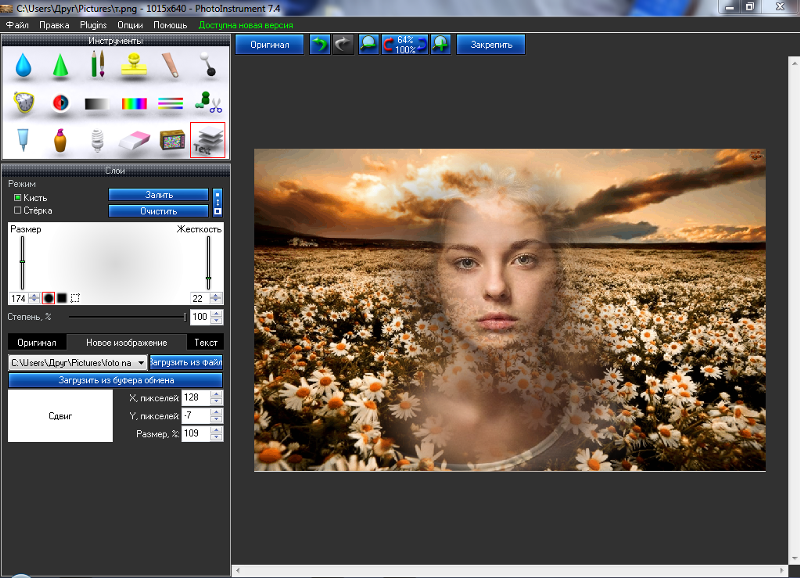
Повернуть
Повернуть и отразить фон в любом направлении и разместить его в любом месте редактора.
Загрузить файлы
Загрузите свои собственные изображения или активы, а затем используйте наши инструменты для добавления текста, эффектов, фигур и многого другого.
Больше, чем просто инструмент для изменения фона
Pixelied — это бесплатный облачный инструмент для редактирования фотографий, который помогает быстро создавать более привлекательные фотографии и графику. Добавляйте фон к своим изображениям одним щелчком мыши с помощью форм, узоров или наложений. Благодаря богатому набору инструментов пользователи могут создавать потрясающие изображения, независимо от их навыков и потребностей! Он был создан для маркетологов и онлайн-профессионалов, которым необходимо быстро и легко создавать привлекательный визуальный контент.
Другие инструменты:
Что говорят наши пользователи
Pixelied на вес золота. Когда вы найдете такой редкий ресурс, как этот, вы сразу же спросите себя: «Как я жил без него?» Избегать Pixelied означает избегать экономии времени и эффективности. И все это без ущерба для качества дизайна? Рассчитывайте на меня!
Когда вы найдете такой редкий ресурс, как этот, вы сразу же спросите себя: «Как я жил без него?» Избегать Pixelied означает избегать экономии времени и эффективности. И все это без ущерба для качества дизайна? Рассчитывайте на меня!
Кайл Кортрайт
Основатель Logo Wave
Я никогда не думал, что создавать свои собственные логотипы и дизайны будет так просто. Тот факт, что я могу создавать такие потрясающие дизайны самостоятельно, — это то, что мне очень нравится в Pixelied.
Элла Лусеро
Основатель Quaries
У меня была возможность использовать шаблоны Pixelied для публикаций моей компании в LinkedIn и Facebook. Я должен честно сказать, что был впечатлен, а я не из тех, кого легко впечатлить! Расширенные функции редактирования и настройки экономят время, и, что самое приятное, они действительно просты в использовании.
Дэйв Саттон
Генеральный директор TopRight Transformational Marketing
Pixelied на вес золота. Когда вы найдете такой редкий ресурс, как этот, вы сразу же спросите себя: «Как я жил без него?» Избегать Pixelied означает избегать экономии времени и эффективности. И все это без ущерба для качества дизайна? Рассчитывайте на меня!
Когда вы найдете такой редкий ресурс, как этот, вы сразу же спросите себя: «Как я жил без него?» Избегать Pixelied означает избегать экономии времени и эффективности. И все это без ущерба для качества дизайна? Рассчитывайте на меня!
Кайл Кортрайт
Основатель Logo Wave
Я никогда не думал, что создавать собственные логотипы и дизайны будет так просто. Тот факт, что я могу создавать такие потрясающие дизайны самостоятельно, — это то, что мне очень нравится в Pixelied.
Элла Лусеро
Основатель Quaries
У меня была возможность использовать шаблоны Pixelied для публикаций моей компании в Linkedin и Facebook. Я должен честно сказать, что был впечатлен, а я не из тех, кого легко впечатлить! Расширенные функции редактирования и настройки экономят время, и, что самое приятное, они действительно просты в использовании.
Дэйв Саттон
Генеральный директор TopRight Transformational Marketing
Pixelied на вес золота.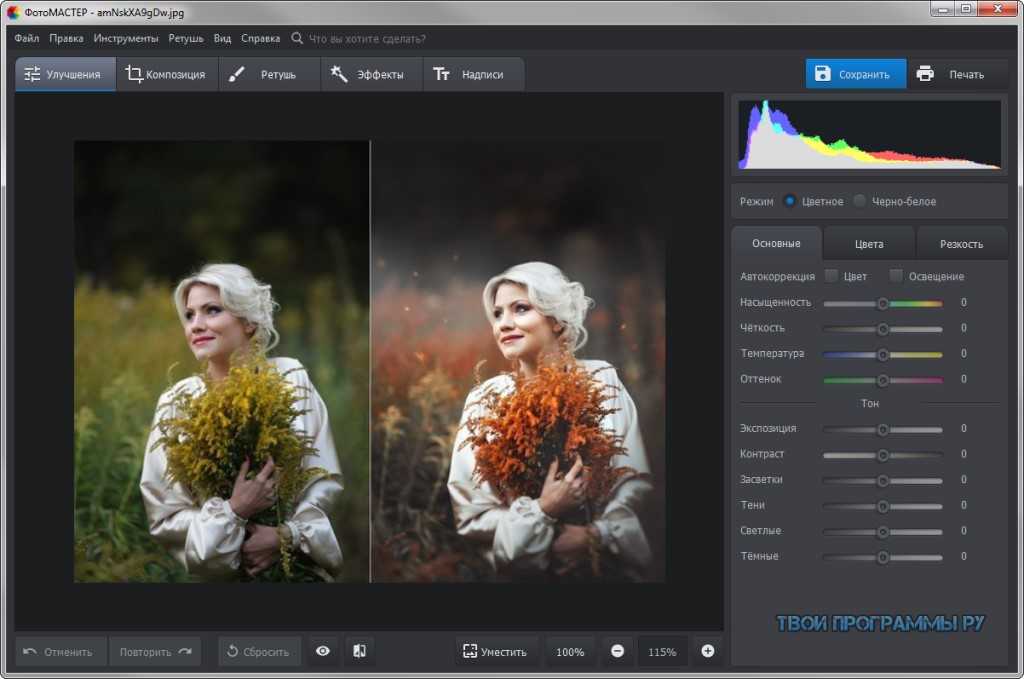 Когда вы найдете такой редкий ресурс, как этот, вы сразу же спросите себя: «Как я жил без него?» Избегать Pixelied означает избегать экономии времени и эффективности. И все это без ущерба для качества дизайна? Рассчитывайте на меня!
Когда вы найдете такой редкий ресурс, как этот, вы сразу же спросите себя: «Как я жил без него?» Избегать Pixelied означает избегать экономии времени и эффективности. И все это без ущерба для качества дизайна? Рассчитывайте на меня!
Кайл Кортрайт
Основатель Logo Wave
Часто задаваемые вопросы
Как добавить фон к фотографии?
Чтобы добавить фон к изображению, загрузите свое фото или перетащите его в редактор. Затем увеличьте фоновое изображение и расположите его соответствующим образом в редакторе. Настройте фон, добавив текст, элементы, иллюстрации и значки. После этого загрузите изображение в нескольких форматах файлов.
Легко ли пользоваться инструментом смены фона?
Pixelied — это бесплатный облачный инструмент для смены фона, который прост в использовании и не требует технических навыков работы со сложными программами, такими как Photoshop или Gimp.
Предоставляете ли вы различные наборы фонов?
Да, у нас есть широкий выбор фоновых коллекций, готовых к использованию и настройке. Выбирайте на основе цвета, мрамора, стен, дерева, плитки, абстракции и многого другого.
Могу ли я загрузить несколько фонов на фото?
Да, вы можете загрузить несколько фонов на фотографию для создания коллажей, текстур или узоров.
Могу ли я добавить к своему изображению текст, фотографии, значки и другие элементы?
Да, вы можете полностью настроить изображение, добавив значки, фотографии, элементы, иллюстрации, макеты и многое другое.
Можно ли использовать загруженные изображения в коммерческих целях?
Да, загруженные изображения можно использовать как в личных, так и в коммерческих целях без указания авторства.
Как добавить человека на фотографию в несколько кликов
Сделайте это с помощью PhotoWorks или других инструментов
Скачать Всего 22 Мб Узнать больше
Как добавить кого-то на картинку, как Pro
Случалось ли вам когда-нибудь сделать крутую фотографию только для того, чтобы заметить, что в кадре нет одного из ваших друзей? Или, может быть, вы потеряли близкого человека накануне важного события, но все же хотите, чтобы он был на ваших фотографиях? Что бы это ни было, вы, вероятно, погуглили «как добавить человека на фотографию» только для того, чтобы узнать, что это кропотливый процесс.
Но пока не сдавайтесь! Есть способ без особых усилий превратить кого-то в фотошоп. Сделайте это с PhotoWorks, фоторедактором на базе искусственного интеллекта! Всего пара взмахов кистью и щелчков мышью и — бум! — тот человек, который вам нужен, на картинке! Прокрутите вниз, чтобы прочитать пошаговое руководство или просмотреть видеоруководство по добавлению человека на изображение с помощью PhotoWorks. В этой статье вы также найдете альтернативные способы, которые вы можете сравнить и в конечном итоге выбрать программу, которая лучше всего подходит для вас.
В этой статье вы также найдете альтернативные способы, которые вы можете сравнить и в конечном итоге выбрать программу, которая лучше всего подходит для вас.
До
После
Добавьте своего родственника или друга на специальное фото
Как шаг за шагом отредактировать кого-то в изображении
Пора приступать к работе. Процесс редактирования фотографий займет у вас считанные минуты. Теперь подготовьтесь к своим изображениям и выполните следующие простые шаги.
Шаг 1. Установите и запустите PhotoWorks
Загрузите бесплатную пробную версию этого интеллектуального фоторедактора и следуйте инструкциям мастера, чтобы установить его на свой компьютер.
Скачать Всего 22 Мб
Шаг 2. Выберите инструмент «Изменить фон»
Откройте изображение человека, которого хотите вырезать. Перейдите на вкладку «Инструменты» и выберите инструмент «Изменить фон». Используйте зеленую кисть, чтобы отметить человека, и красную кисть, чтобы закрасить фон. Приложение автоматически удалит фон.
Приложение автоматически удалит фон.
Удалите фон изображения, чтобы вырезать человека
Шаг 3. Точная настройка выделения
Используйте красную кисть, чтобы стереть оставшиеся фрагменты фона, или зеленую кисть, чтобы восстановить недостающие части человека. Отрегулируйте непрозрачность фона, чтобы лучше видеть любые оплошности.
Исправление границы между человеком и фоном
Шаг 4. Добавьте человека на свою фотографию
Нажмите «Выбрать новое фоновое изображение» и выберите изображение, на которое вы хотите добавить человека. Измените размер слоя и переместите его, чтобы найти идеальное место. Адаптируйте цвета слоя к остальной части изображения для лучшего смешивания.
Поместите человека на картинку и настройте размер и цветовую палитру слоя
Шаг 5. Сохраните готовое изображение
Сохраните добавленный слой как изображение с прозрачным фоном на случай, если вы захотите использовать его позже. Затем сохраните улучшенную картинку с умершим близким человеком в подходящем графическом формате.
Сохраните улучшенное изображение в формате JPEG, PNG или TIFF
Видишь ли, всего 5 шагов, чтобы добавить кого-то на картинку. Не требовалось утомительного ручного выбора или возни со сложными инструментами. PhotoWorks делала все автоматически благодаря своему искусственному интеллекту с учетом содержимого.
Посмотрите наш подробный видеоурок о том, как запечатлеть любимого человека на фотографиях:
Все готово? Не заканчивайте здесь корректировку фотографий! Совершенствуйте кадры в пару кликов, используя другие возможности программы. Вот несколько идей для вас.
Что еще можно сделать с PhotoWorks:
- Простое выпрямление фотографии
- Мгновенное исправление размытого изображения
- Быстрое добавление стикеров к фотографиям
- Сделать цветное изображение черно-белым в один клик
- Нажмите несколько кнопок, чтобы изображение выглядело как полароид
Как добавить человека на фотографию — другие способы
Существует множество программ для редактирования фотографий, но мы собрали здесь лучшие из них.
Нужна точность профессионального уровня? Тогда не стесняйтесь использовать Photoshop, чтобы запечатлеть потерянного любимого человека на фотографиях. Это известный фоторедактор, но некоторые пользователи считают его слишком сложным в использовании. Чтобы добавить изображение к другому изображению, откройте файл, выберите инструмент «Лассо» и выберите объект. Теперь перейдите в «Редактировать», выберите «Копировать», откройте целевую фотографию и вставьте выделение.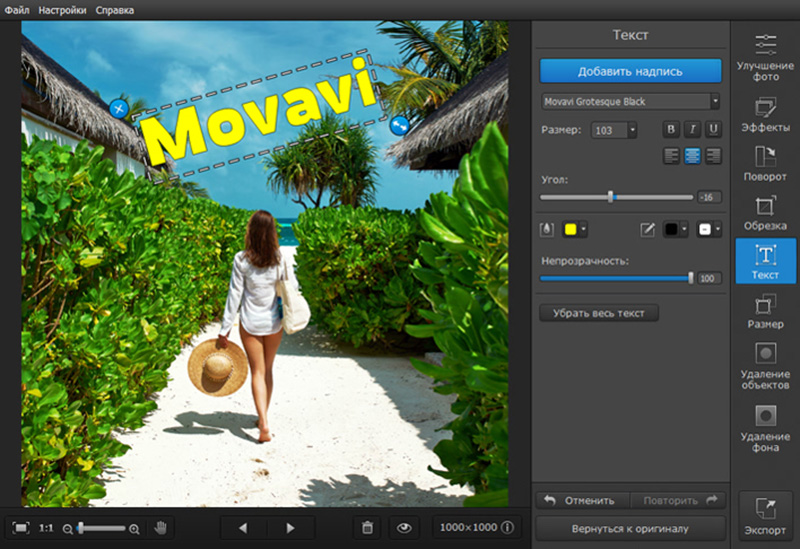
Попробуйте добавить человека на изображение с помощью Adobe Photoshop
Чтобы редактировать фотографии на ходу, загрузите мобильное приложение из Google Play. После его установки вы можете легко вырезать часть изображения и вставить его в другое. Есть вариант и для устройств на базе iOS — попробуйте Snapseed. В нем есть инструменты для различных целей — простые корректировки, обрезка, расширение, добавление рамок и т. д. Чтобы добавить кого-то на фотографию, выберите изображение в галерее, коснитесь «Двойная экспозиция», добавьте фотографию с человеком, переместите ее, отрегулируйте непрозрачность. и экспортируйте файл.
Не волнуйтесь, если ваше хранилище заполнено — просто редактируйте изображения онлайн. Вот как можно обрезать кого-то на фотографии в программе PhotoScissors. Сначала загрузите изображение, извлеките нужную часть фотографии и добавьте другое изображение на вкладке «Фон». Затем откройте вкладку «Передний план», чтобы переместить изображение и изменить его размер.